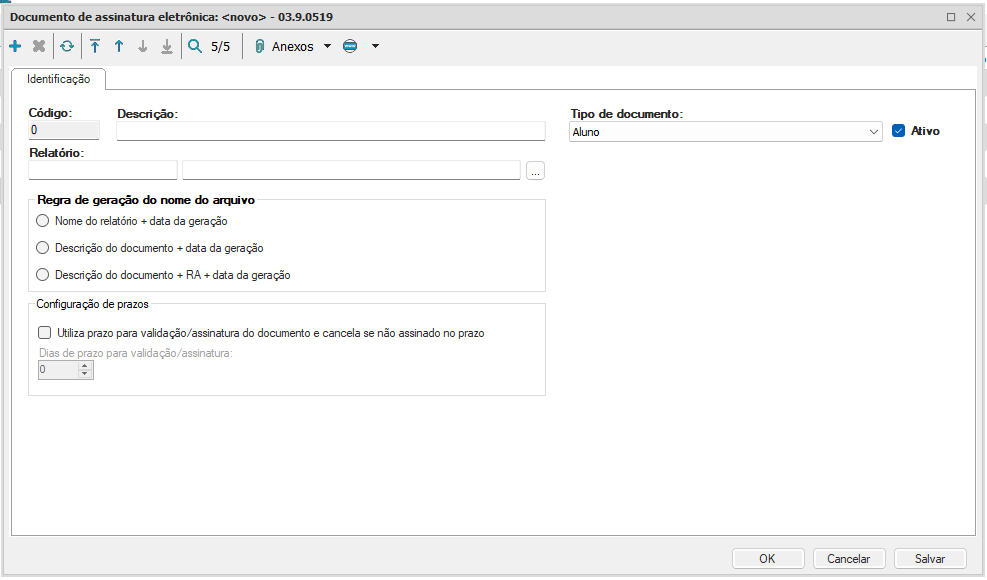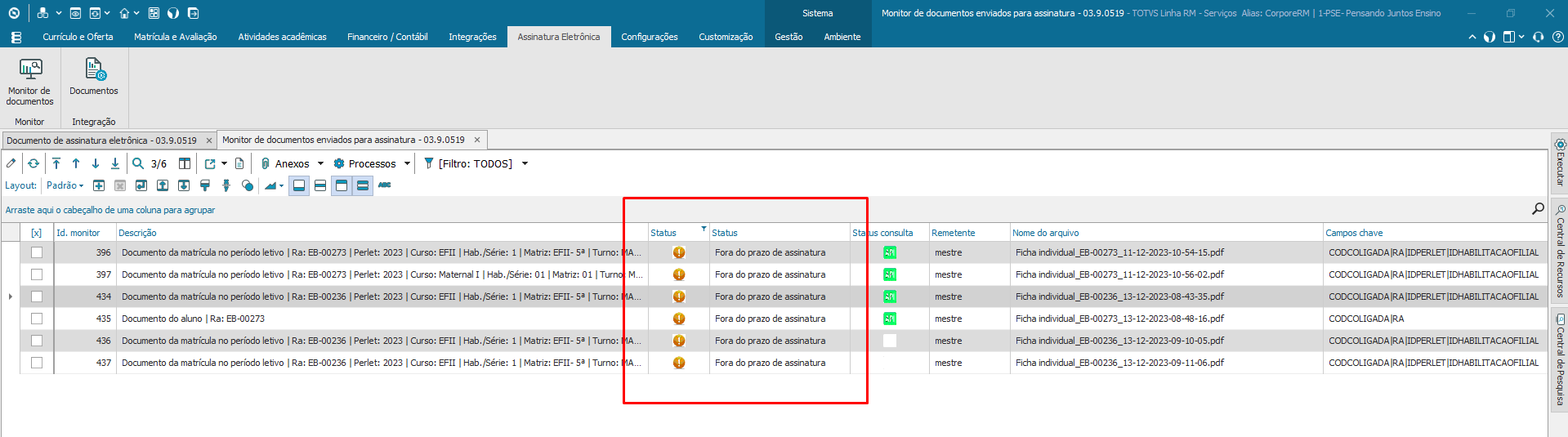Cada relatório deve possuir os campos obrigatórios para correta emissão do relatório, os filtros são passados automaticamente para os relatórios do portal. Caso utilize a tabela master: STURMADISC (Turma/Disciplina) Parâmetros obrigatórios: CODCOLIGADA, IDTURMADISC (filtros são passado automaticamente pelo portal) Parâmetros opcional: CODETAPA (filtros são passado automaticamente pelo portal, quando o tipo de relatório é por cada etapa)
| Nota |
|---|
| title | Filtros do relatório |
|---|
| Caso deseja filtrar por os dados por professor, é necessário incluir o parâmetro $CODUSUARIO na consulta SQL , que corresponde ao código do usuário logado. Para saber mais acesse Variáveis dinâmicas |
|